Fahami tentang Cara Muat Turun Pautan iFunny ke Format MP4 [Dalam Talian & Luar Talian]
Seperti yang kita sedia maklum, iFunny ialah pembekal meme baharu melalui web. Ia juga menampilkan meme dikemas kini setiap hari dalam kategori yang berbeza juga. Tetapi jika anda mengeksport video dari sini sentiasa terdapat tera air di bahagian bawah sebelah kiri video. Lebih-lebih lagi, dalam artikel ini kita akan bercakap tentang cara memuat turun dan menyimpan iFunny ke MP4 format tanpa sebarang tera air. Tanpa berlengah lagi, mari teruskan ke alat yang anda boleh gunakan untuk menyimpan video.
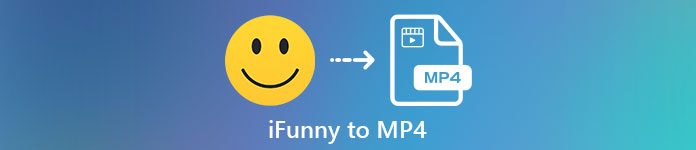
Bahagian 1. Kaedah Terbaik untuk Simpan Video iFunny ke MP4 pada PC dan Mac
1. Perakam Skrin Percuma FVC
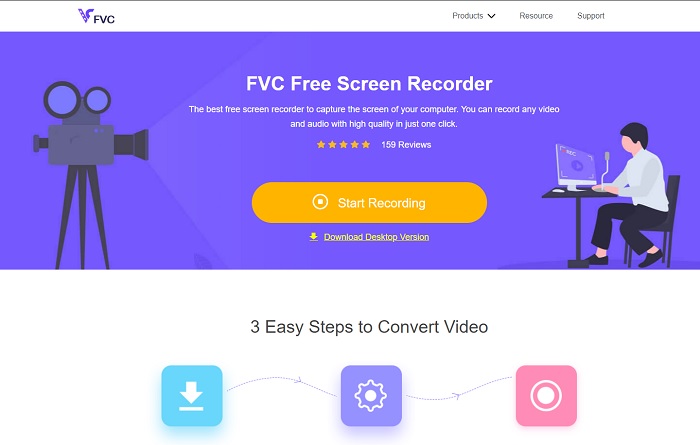
Jika memuat turun Video iFunny ke MP4 bukan kemahiran anda maka merakam video mestilah ia. Perakam Skrin Percuma FVC memberi anda kawalan penuh ke atas rakaman video melalui skrin anda. Selain itu, anda boleh menukar format jika anda mahu tetapi terdapat hanya pilihan terhad dengan ciri ini. Namun begitu, ia selamat dan terjamin bukan sahaja kerana ia mempunyai perpustakaan terbina dalam untuk mengakses rakaman dengan mudah. Jadi, beri laluan untuk alat web terbaik yang boleh anda temui di internet. Berpegang pada arahan di bawah semasa kita bercakap tentang cara menggunakan alat ini.
Langkah 1. Pergi ke pautan disediakan untuk anda dan laman web akan dibuka.
Langkah 2. Untuk memulakan alat, klik butang Mula Merakam dan benarkan alat itu dilancarkan.
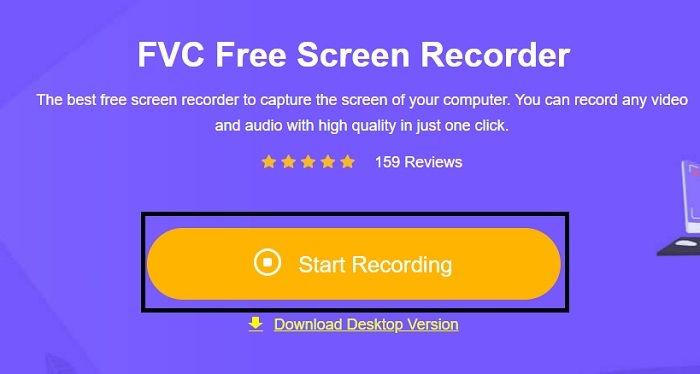
Langkah 3. Dalam bar alat mini, klik butang gear ikon untuk menukar rakaman, kekunci panas dan output jika anda mahu. Untuk menyimpan perubahan klik okey.
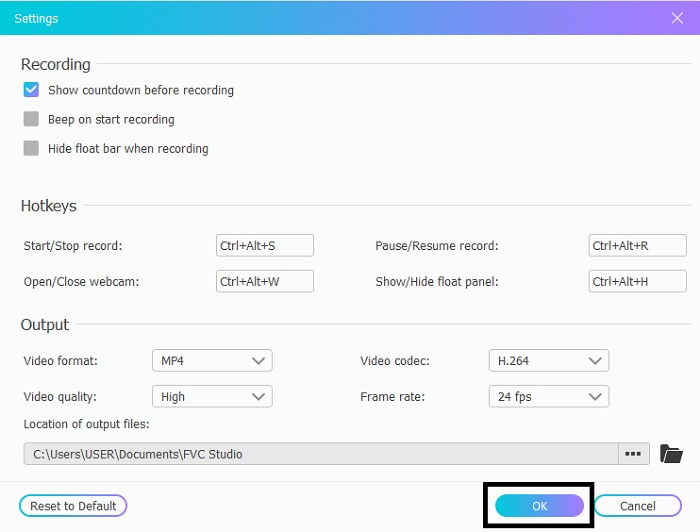
Langkah 4. Sekarang laraskan panjang dan lebar rakaman dalam Kawasan Rakaman, jika anda ingin menambah reaksi muka anda klik pada Kamera Web, Tambah bunyi video dengan membuka Bunyi Sistem, dan untuk menambah bunyi anda sendiri, buka Mikrofon. Klik pusingan REC butang untuk memulakan rakaman.
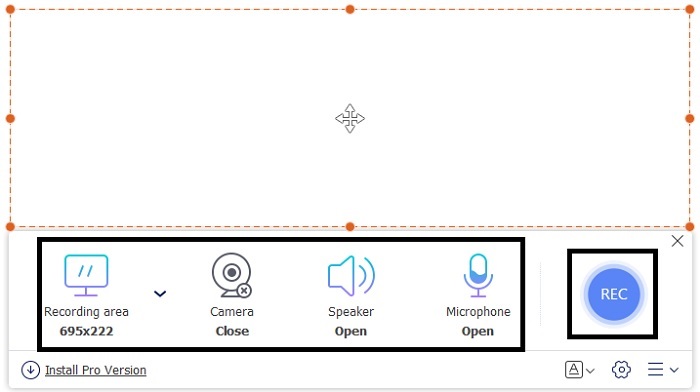
Langkah 5. Jika rakaman anda selesai, klik butang kiub untuk berhenti. Ia akan disimpan secara automatik ke dalam pemacu anda tetapi anda boleh menyemak fail yang dirakam pada Sejarah Senaraikan dan tonton.
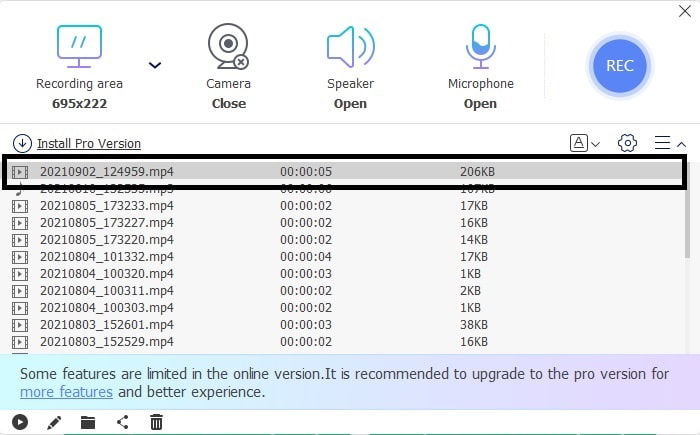
2. Perakam Skrin FVC
Kami tahu bahawa alatan web hanya memberi anda ciri terhad yang bermakna anda tidak boleh menambah dan meneroka. Tetapi bagaimana jika kami memberitahu anda bahawa anda boleh merakam pada tahap tertinggi walaupun tanpa mengeluarkan peluh? Memperkenalkan Perakam Skrin FVC, perakam skrin pelbagai guna yang hanya memfokuskan pada inovasi dan antara muka yang lebih futuristik. Kaedah terbaik untuk menyimpan video iFunny tanpa kehilangan kualitinya ialah dengan merakam iFunny ke MP4. Kerana jika anda berkongsi video ke platform lain menggunakan iFunny ada kemungkinan kualiti video akan hilang terutamanya apabila anda memuat turun pautan.
Mungkin anda tertanya-tanya sama ada alat ini tidak mesra pengguna atau jika ia mudah digunakan ia tidak boleh merakam seperti yang dilakukan oleh alat pro. Sejujurnya, tiada alat sedemikian yang membangunkan ciri seperti itu selain Perakam Skrin FVC. Terdapat tiga perkara yang dibanggakan oleh alat ini kerana ia mudah, cekap dan kos rendah sambil mengalami rakaman yang cemerlang. Jadi, tanpa bermegah tentang perkara ini, mari kita teruskan cara menggunakannya dengan mengikuti langkah-langkah di bawah.
Langkah 1. Pilih program yang menyokong desktop atau komputer riba anda untuk memuat turunnya. Ini akan mengambil masa satu atau dua minit untuk dimuat turun ke pemacu anda. Pasang dan sediakan alat mengikut kehendak anda dan klik selesai untuk menyimpan.
Muat turun percumaUntuk Windows 7 atau lebih baruMuat turun Selamat
Muat turun percumaUntuk MacOS 10.7 atau lebih baruMuat turun Selamat
Langkah 2. Alat ini akan dilancarkan secara automatik ke skrin anda. Klik pada Perakam video untuk merakam video iFunny.
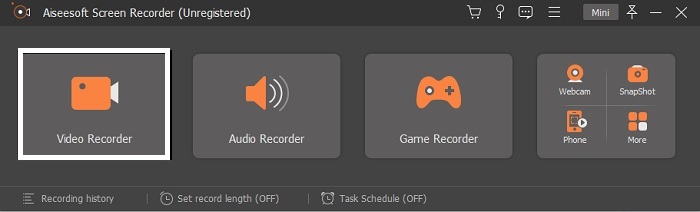
Langkah 3. Dalam bar alat pergi ke roda gigi ikon dan tukar pilihan. Untuk menyimpan pengubahsuaian yang telah anda buat, klik okey.
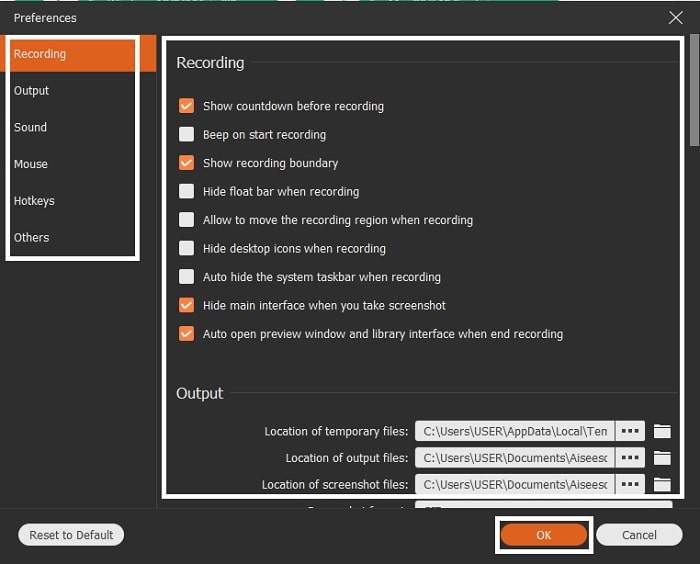
Langkah 4. Tukar nisbah skrin rakaman berdasarkan perkara yang anda mahukan. Ciri-ciri lain, untuk menambah reaksi anda, buka Kamera Web, untuk menambah audio video yang telah anda rakam, klik butang Bunyi Sistem, dan akhir sekali untuk menambah suara anda klik pada Mikrofon. Jika semuanya telah diselesaikan, klik butang RKM untuk memulakan rakaman.
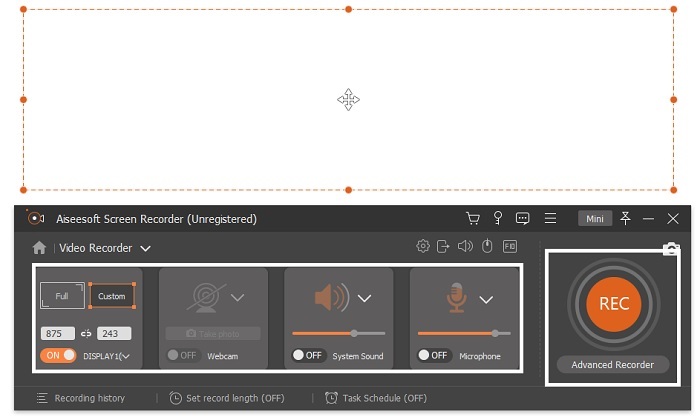
Langkah 5. Untuk menghentikan rakaman klik pada segi empat sama butang. Untuk menyimpan video iFunny dan terus menyimpannya sebagai format MP4, klik Jimat dan Seterusnya. Jadi, jika anda ingin menonton rakaman iFunny yang anda lakukan, pergi ke Senarai Rakaman dan klik yang pertama.
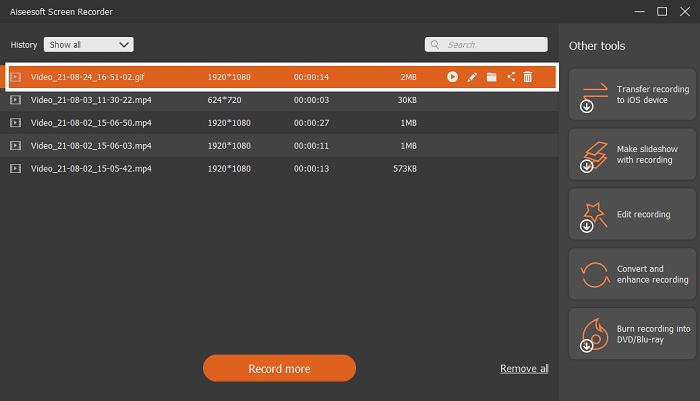
Bahagian 2. iFunny Pautan ke MP4 Downloader Web-Tool
Semua yang terdapat dalam senarai adalah salah satu alat terbaik yang boleh anda gunakan untuk memuat turun melalui pautan. Salin pautan iFunny untuk menyimpan MP4 format dengan bantuan alat ini.
1. TubeOffline
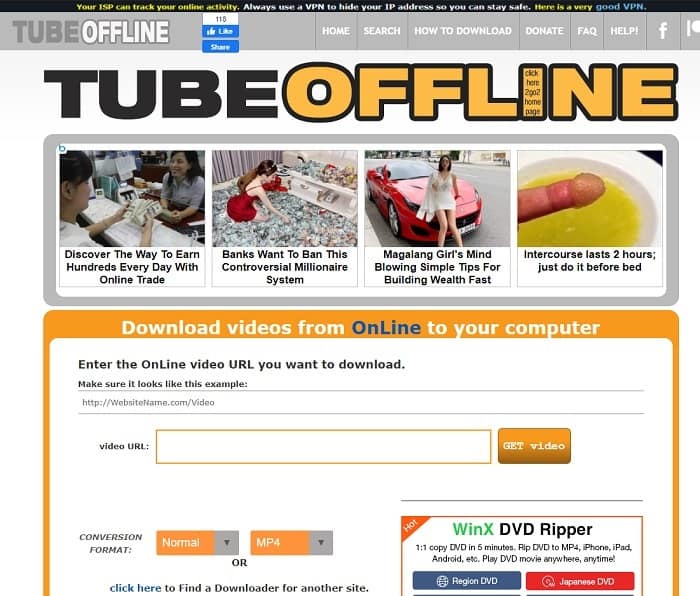
Tukar pautan iFunny dengan bantuan TubeOffline. Alat ini membantu anda menukar dengan mudah tetapi kelemahan alat ini ialah iklan ada di mana-mana. Selain itu, tiada had umur untuk iklan yang dipaparkan pada alat tersebut. Semasa kami cuba menguji alat ini, antara muka alat ini tidak sesuai untuk umur 18 tahun ke bawah kerana kandungan iklan seksual. Selagi anda berada di tapak web, iklan akan terus muncul di mana-mana. Tetapi jika anda tidak marah dengan iklan tersebut maka anda mesti cuba menggunakan ini.
2. PakarPHP
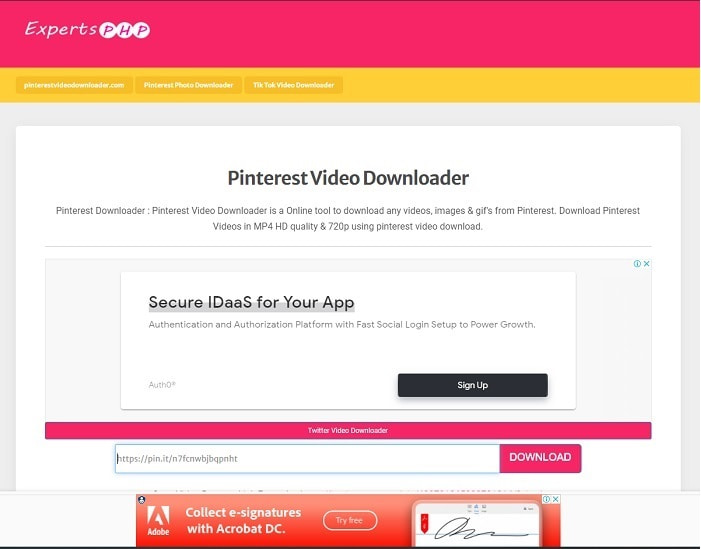
Alat ini mempunyai iklan padanya tetapi ia jauh lebih rendah daripada TubeOffline. PakarPHP mungkin anda pautan iFunny ke MP4 pemuat turun jika anda ingin menggunakannya. Alat web ini tepat sasaran, yang bermaksud walaupun pemula boleh menggunakannya. Tetapi ia hanya menawarkan dua pilihan: pilih antara dua dan muat turunnya. Walaupun alat ini mungkin pilihan anda dan menyimpan iFunny, masih terdapat masalah jika fail tidak dimuat turun dengan betul. Namun, ini jauh lebih baik daripada yang pertama terutamanya jika anda terganggu dengan iklan tersebut.
3. DoremiZone
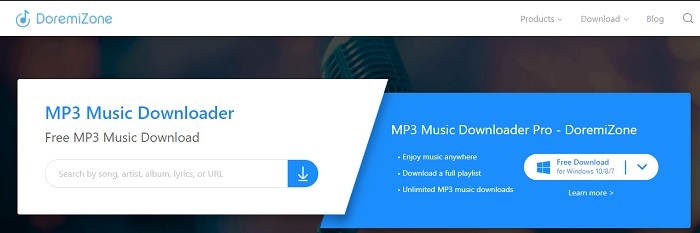
Jika dua alat pertama untuk memuat turun iFunny mempunyai iklan DoremiZone tidak mempunyai iklan. Alat ini sangat bermaklumat kerana ia menunjukkan cara menggunakan alat tersebut. Biru dan putih sangat sesuai di laman webnya. Selain itu, tidak seperti memasukkan URL dan memuat turunnya, alat ini mempunyai enjin carian unik untuk muzik sahaja. Jika anda mencari lagu mereka, nama artis dan liriknya. Tetapi walaupun alat itu menyediakan ciri lanjutan ini, namun jika sambungan anda telah terganggu, terdapat kemungkinan besar beberapa kod fail akan hilang.
Bacaan lanjut
Bagaimana untuk menukar M2TS kepada MKV
Bagaimana untuk menukar MKV ke MP4
Bahagian 3. Soalan Lazim tentang iFunny ke MP4
Adakah iFunny sesuai untuk diakses oleh bawah umur?
Had umur yang diperlukan untuk mengakses iFunny ialah 13+ tetapi jika anda tidak melog masuk ke tapak web mereka. Tidak ada kemungkinan pembangun iFunny boleh memantau had umur ini dan aktiviti kanak-kanak di bawah umur.
Bolehkah saya berkongsi meme atau video saya di iFunny?
Ya, anda boleh berkongsi meme atau video anda yang dibuat melalui platform ini. Kongsi meme yang anda cipta di sini dan biarkan dunia menggunakannya untuk meluahkan emosi mereka dengan lebih baik.
Bolehkah saya mencipta GIF di iFunny?
Anda boleh mencipta GIF di iFunny tetapi terdapat alat yang lebih baik yang menyokong pembuatan meme. FVC Ultimate Video Converter salah satu cirinya ialah pembuat GIF yang anda boleh mencipta GIF paling kelakar yang pernah anda lihat. Anda mesti memuat turun alat ini dan pergi ke bar alat untuk mengaksesnya.
Kesimpulannya
Kesimpulannya, rakaman adalah cara yang ideal dan terbaik untuk menyimpan Video iFunny ke MP4. Tetapi memilih antara keduanya mungkin sukar untuk anda. Memandangkan kami sedang mencari alat terbaik yang boleh memberi anda output paling menakjubkan yang anda cari. Perakam Skrin FVC adalah yang terbaik dalam bidang rakaman video, audio dan juga permainan juga. Jika anda membeli alat ini ia seperti anda sudah bersedia untuk masa hadapan. Sebagai Perakam Skrin FVC menjanjikan anda untuk mempunyai lebih banyak ciri futuristik semasa kami meneruskan permainan kami.



 Video Converter Ultimate
Video Converter Ultimate Perakam Skrin
Perakam Skrin


